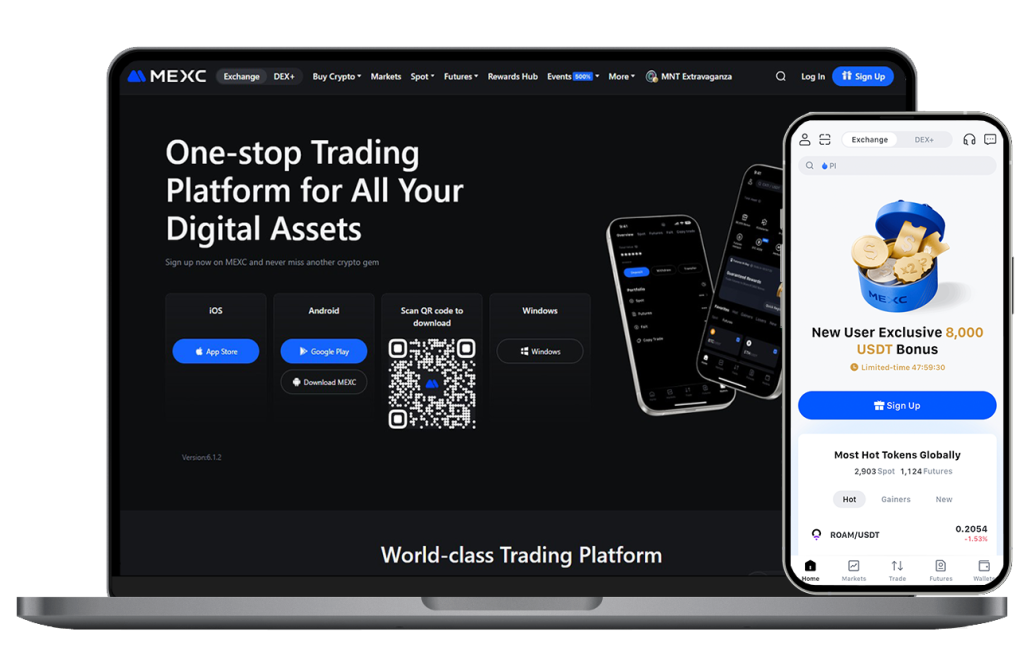
مکسی (MEXC) یکی از صرافیهای بینالمللی و معتبره که حجم معاملات بالایی داره، اکثر مواقع جزء ۱۰ صرافی برتر دنیاست، سرویسهای مختلفی ارائه میده و از همه مهمتر، اجازه میده بدون احراز هویت، از بخشی از سرویسهاش استفاده کنیم. پس گزینه خوبی برای ما ایرانیها محسوب میشه. آموزش صرافی مکسی رو تا انتها مطالعه کنید که خیلی چیزای بهدردبخوری براتون آماده کردیم.
اولین مرحله در آموزش صرافی مکسی، دانلود و نصب برنامه MEXC روی موبایله. برنامه مکسی را از سایت اصلی این صرافی و یا فروشگاههای معتبر مثل گوگلپلی یا اپ استور، دانلود و روی گوشیتون نصب کنید.
اگه هیچی از ارز دیجیتال نمیدونید و صفر کیلومتر مطلق هستید، پیشنهاد میکنیم حتما یه سری به صفحه برای تازهواردها در سایت ما بزنید. اونجا مفاهیم پایهای بلاکچین و رمزارزها رو به صورت درسهای کوتاه، فشرده و ترتمیز بهتون یاد میدیم. از دستش ندید.
توصیه همیشگی ما اینه که برای استفاده از صرافیهای خارجی، از یه VPN پولی و با کیفیت استفاده کنید. حالا وارد اپلیکیشن MEXC میشیم و دکمه آبی «Sign Up» رو میزنیم. طبق معمول بهتره ثبتنام با ایمیل رو انجام بدیم. پس ایمیل خودمونو وارد میکنیم و یه رمز عبور دستحسابی هم برای حسابمون تعریف میکنیم.
رمز عبور باید بیشتر از ۸ کاراکتر داشته باشه. حتما حروف بزرگ و کوچیک انگلیسی داشته باشه و شامل عدد هم باشه. بهتره چندتا ازین کاراکترهای خاص (مثل ?/!@#$%&*) هم قاطیش باشه.
نکته: رمز عبور بعد از یه مدت فراموش میشه، پس برید توی دفتر یادداشت گوشی، مرتب و منظم یادداشتش کنید که چند هفته یا چند ماه بعد، به دردسر نیوفتید.
تیک قسمت کد دعوت یا «Referral Code» رو بزنید و اگه دوس داشتید از ما حمایت کند، کد معرف ما یعنی 2sKRN رو وارد کنید. در نهایت دکمه ثبت نام یا «Sign Up» رو بزنید. همچنین میتونید از دکمه سبز ثبتنام در بالای صفحه استفاده کنید.
حالا باید کپچا رو حل کنید. یه پاژله که با کشیدن نوار به سمت راست و در جای صحیح، حل میشه. بعدش یه کد براتون ایمیل میشه. اونو باید وارد کنید و «Confirm» رو بزنید و تمام. ثبتنام در صرافی مکسی با موفقیت انجام شد.
احراز هویت یا KYC یعنی صرافی باید مدارک شناسایی کاربرها رو دریافت و بررسی کنه. این اقدام برای جلوگیری از پولشویی و جرائم مالی در سطح بینالمللی انجام میشه و کلا چیز بدی نیست. اما متاسفانه قوانین جهانی، صرافیها رو از سرویس دادن به مردم بعضی کشورها، از جمله ایران منع کردن! خلاصه که ما نمیتونیم با مدارک ایرانی احراز هویت کنیم. 😥
همونطور که گفتیم، بدون احراز هویت هم میشه از مکسی استفاده کرد. در این حالت، روزانه تا ۱۰ بیتکوین میتونیم از حسابمون برداشت کنیم و اجازه خرید و فروش مستقیم با ارز فیات (یعنی دلار و یورو) رو نداریم. خوشبختانه این محدودیتها طوری هستن که نیاز اکثر ما رو برطرف میکنن و مشکلی باهاشون نخواهیم داشت.
البته افرادی که مدارک اقامت یه کشور دیگه رو دارن، میتونن احراز هویت رو انجام بدن تا به سرویسهای بیشتری در MEXC دسترسی داشته باشن.
احراز هویت در مکسی در دو سطح اولیه (Primary) و پیشرفته (Advanced) انجام میشه. در سطح اولیه، فقط کافیه یه کارت شناسایی (ID Card) براشون بفرستید. توی این سطح اجازه دارید روزانه تا ۸۰ بیتکوین برداشت دشته باشید ولی به خرید و فروش با ارز فیات دسترسی ندارید.
در احراز هویت سطح پیشرفته، علاوه بر ID Card، باید مرحله تشخیص چهره رو هم بگذرونید که در صورت تایید، برداشت روزانه از حسابتون به روزانه ۲۰۰ بیتکوین افزایش پیدا میکنه و روزانه قادرید تا ۲۰ هزار دلار به طور مستقیم با ارزهای فیات، به خرید و فروش رمزارز بپردازید.
انجام تنظیمات امنیتی بعد از ثبتنام در صرافی، از واجبات است. اینو هیچوقت فراموش نکنید، چون قرار پول نازنین خودتونو توی این پلتفرم واریز کنید.
روی آیکون آدمک در بالا سمت چپ صفحه بزنید و وارد قسمت Security بشید. اینجا تنظیمات مختلفی وجود داره که مهمترینهاشون اینا هستن:
پیشنهاد ما اینه که تایید دو عاملی (Google Authenticator) و ورود با اثر انگشت (Touch ID Unlock) رو فعال کنید. در ادامه آموزش صرافی مکسی، نحوه انجام این تنظیمات رو یاد میگیریم.
برای فعالسازی تایید دو عاملی، ابتدا باید برنامه Google Authenticator رو از منابع معتبر مثل گوگلپلی یا اپل استور یا کافه بازار دانلود و روی گوشی نصب کنید.
حالا توی بخش Security، وارد قسمت «Google Authentication» بشید و Next رو بزنید.
مشابه تصویر زیر، یه کد بهتون نمایش داده میشه که بهش میگن کد بازیابی تایید دوعاملی. این کد برای زمانیه که توی یه گوشی جدید بخواید مجدد وارد اکانتتون در صرافی مکسی بشید. پس اونو کپی کنید و برید توی دفتر یادداشت، کنار همونجایی که رمز ورود به مکسی رو یادداشت کردید، این کد هم یادداشت کنید.
حالا باید این کد رو توی برنامه Google Authenticator هم وارد کنید. بعد از کپی کردن، دکمه Link رو بزنید.
از برنامه MEXC خارج شید و برید برنامه Google Authenticator رو باز کنید. دکمه + پایین صفحه رو بزنید. گزینه دوم یعنی Enter a setup key را انتخاب و در صفحه بعد، ۳ تا باکسو باید تکمیل کنید. (متاسفانه برنامه آتنتیکیتور نمیذازه اسکرین شات بگیریم، اینجاشو از روی متن پیش برید، خیلی آسونه.)
توی باکس اول یه اسم دلخواه مثل MEXC وارد کنید. کدی که در برنامه مکسی کپی کردید رو در باکس دوم Paste کنید. باکس آخر رو بذارید روی گزینه Time based. حالا گزینه Add رو بزنید.
توی برنامه گوگل آتنتیکیتور، یه سطر جدید ایجاد میشه که هر ۳۰ ثانیه، یه کد ۶ رقمی یکبار مصرف تولید میکنه.
خب حالا برمیگردیم به برنامه مکسی. حالا باید یذره سرعت عمل به خرج بدید. چون قراره یه کد از ایمیل و یه کد از برنامه گوگل آتنتیکیتور رو اینجا وارد کنیم. توی باکس اول، گزینه Get Code رو بزنید. یه کد براتون ایمیل میشه که ۶۰ ثانیه اعتبار داره. سریع ایمیلتونو چک کنید و کد رو اینجا وارد کنید.
در ادامه، برید توی برنامه Google authenticator و کد مربوط به مکسی رو کپی کنید، سریع برگردید به برنامه MEXC و کد رو Paste و دکمه Submit رو بزنید. اگه در اولین تلاش، نتونستید به موقع کدها رو وارد کنید، اشکالی نداره. یه نفس عمیق بکشید و مجدد تلاش کنید. چیز سختی نیست.
بعد از انجام کارهای اولیه مثل ثبتنام و تنظیمات امنیتی، حالا وقت رمزارز به حسابمونه. در ادامه آموزش صرافی مکسی، اول نحوه واریز رمزارز به MEXC رو یاد میگیریم و در ادامه میریم سراغ برداشت رمزارز.
برای واریز رمزارز به اکانت مکسی یا هر صرافی خارجی، خیلی مهمه که حواسمون به این نکات باشه:
برای واریز کریپتو به صرافی MEXC، وارد قسمت Wallet میشیم و گزینه Deposit یا همون واریز رو انتخاب میکنیم. حالا گزینه «On-Chain Deposit» رو میزنیم.
برای مثال میخوایم یه مقدار رمزارز USDC که مشابه تتر، دلار دیجیتال محسوب میشه، به اکانتمون واریز کنیم. بالا در قسمت سرچ، USDC رو مینویسیم و انتخابش میکنیم.
در ادامه باید شبکه انتقال رو تعیین کنیم. USDC روی شبکههای مختلفی وجود داره. برای ما روی شبکه سولاناست، پس گزینه Solana (SOL) رو انتخاب میکنیم. (برای انتخاب شبکه، باید ببینید توکناتون توی کیف پول شخصی، روی چه شبکهای قرار داره!)
آدرس واریز USDT روی شبکه سولانا بهمون نمایش داده میشه. این آدرس رو کپی میکنیم و برای فرستنده میفرستیم. فرستنده باید از کیف پول شخصی خودش، عملیات ارسال یا Send رو انجام بده و از این آدرس به عنوان «آدرس مقصد» استفاده کنه.
درسته که سرعت واریز به نوع رمزارزی که میفرستید هم ارتباط داره، اما کلا مکسی در این زمینه فوقالعاده خفنه. تراکنشی که در این مثال انجام دادیم، در کمتر از ۳۰ ثانیه توی اکانتمون اعمال شد که واقعا خیلی لذت بخشه.
برای برداشت رمزارز از صرافی مکسی، توی بخش Wallets، وارد قسمت Withdraw میشیم. موجودی توکنهامون توی لیست نمایش داده میشه. توی این مثال، برای برداشت USDT، انتخابش میکنیم و گزینه On-Chain Withdraw رو میزنیم. یعنی میخوایم توکن رو به خارج از صرافی منتقل کنیم. گزینه MEXC Transfer برای زمانیه که کیف پول مقصد توی MEXC باشه که بهش میگن انتقال داخلی.
این صفحه رو بهش میگن صفحه برداشت، باید با دقت تکمیل بشه. بالای صفحه، نماد توکنی که میخوایم برداشت کنیم نمایش داده میشه و از همینجا قابل تغییره. در کادر بعدی، یعنی Withdrawal Address باید آدرس مقصد رو وارد کنیم.
آدرس مقصد باید با شبکه انتقال که در کادر سوم مشخص میشه، متناسب باشه. ما میخوایم USDTCهارو از مکسی به کیف پول شخصیمون انتقال بشیم. برخلاف زمان واریز، الان دستمون بازه که هر شبکهای که دوس داریم انتخاب کنیم. مکسی قابلیت انتقال USDT رو روی چندین شبکه ارائه میده. ما شبکه BSC (بایننس) رو انتخاب میکنیم. چون آدرس مقصدمون روی شبکه بایننسه.
بعد از مشخص کردن آدرس مقصد و انتخاب شبکه انتقال، در قسمت بعدی تعداد توکنها رو وارد میکنیم و در نهایت، دکمه Confirm رو میزنیم. در ادامه یکبار دیگه جزئیات رو بررسی و اگه همه چی اوکی بود، دکمه Confirm Withdrawal رو میزنیم.
در ادامه تایید دومرحلهای گوگل رو نیاز داره. کد یکبار مصرف رو از برنامه Google Authenticator کپی و اینجا وارد میکنیم.
صرافی مکسی انواع مختلفی از بازارها از جمله «اسپات» و «فیوچرز» رو به معاملهگرها ارائه میده. خوبه که قبل از ادامه کار، با ماهیت این بازارها آشنا بشیم.
برای دسترسی به بازارها از گزینه «Trade» در منو پایین صفحه استفاده میکنیم. از تبهای بالای صفحه، میتونیم Spot یا Futures یا P2P رو انتخاب کنیم.
الان با بازار Spot کار داریم و در ادامه میریم سراغ نحوه معامله در بازار فیوچرز. بازار P2P هم به کار ما ایرانیها نمیاد، چون میشه با پرداخت مستقیم بانکی، از بین آگهیهای کاربرها، کریپتو خرید و فروش کرد.
در بالا سمت چپ، نشون میده که الان در بازار چه ارزی هستیم. MX/USDC یعنی بازار خرید و فروش رمزارز MX با استیبل کوین USDC. رمزارز MX توکن اختصاصی صرافی مکسیه و به همین خاطر به طور پیشفرض همه رو هُل میده توی بازار توکن خودش.
برای تغییر بازار، روی نماد توکنها میزنیم و در صفحه بعد، اسم توکن مورد نظرمونو سرچ میکنیم. برای مثال، چون ما مقداری USDC داریم، میتونیم گزینه USDC رو انتخاب کنیم و مثلا وارد بازار BTC /USDC بشیم.. توی این بازار، میتونیم با پرداخت USDC، بیتکوین بخریم و یا بیتکیون بفروشیم و USDC دریافت کنیم.
الان توی صفحه سفارشگذاری در بازار اسپات صرافی مکسی هستیم. ممکنه یذره شلوغپلوغ به نظر برسه، اما وقتی منطق طراحی و عملکردش رو درک کنید، متوجه میشید که تقریبا همه صرافیها شبیه هم هستن!
در ادامه، با استفاده از دکمههای Buy و Sell، باید مشخص کنیم که تصمیم داریم بیتکوین (BTC) بخریم یا بفروشیم. ما تصمیم داریم سفارش خرید ثبت کنیم.
در قسمت بعدی، باید نوع سفارش رو مشخص کنیم. در بازار اسپات صرافی مکسی، ۴ نوع سفارش وجود داره:
در ادامه آموزش صرافی مکسی، یه سفارش خرید از نوع Limit ثبت میکنیم. قیمت رو میذاریم روی ۱۰۴۶۲۰ دلار و در قسمت بعد، راحتتر اینه که نوار سبز رنگ رو به اندازهای پولی که میخوایم صرف این سفارش کنیم (مثلا ۲۰ دلار)، بکشیم سمت راست.
در صورت تمایل، میتونیم با زدن تیک TP/SL، برای این سفارش، حد سود و حد ضرر هم مشخص کنیم. یعنی اگه بعد از انجام این سفارش خرید بیتکوین، قیمتش بیاد پایین و به حد ضرر ما برسه، بیتکوین ما به طور خودکار فروخته بشه. همچنین اگه قیمت بره بالا و به حد سود ما برسه، به طور خودکار برامون بفروشه. (فعلا با گزینه TP/SL کاری نداریم.)
دکمه Buy رو میزنیم و در ادامه، جزئیات سفارش رو مجدد بررسی میکنیم و برای تایید، Buy BTC رو میزنیم.
اگه قیمتی که برای خرید BTC تعیین کردیم، فاصله زیادی با قیمت بازار داشته باشه، سفارشمون در دفتر سفارشات مکسی ثبت میشه، اما به این زودی اجرا نمیشه. سفارشها زمانی اجرا میشن که یه نفر در طرف مقابل، حاضر باشه روی اون قیمت از شما بخره یا به شما بفروشه.
به طور کلی، گاهی سفارش در لحظه پُر یا Fill میشه. گاهی یه مقدارش پُر میشه و یه مقدار به صورت پُر نشده باقی میمونه و گاهی اگه قیمتتون خیلی با قیمت بازار فاصله داشته باشه، اصلا پُر نمیشه.
اگه سفارشتون هنوز اجرا نشده باشه، میتونید از بخش پایین صفحه، اونو لغو کنید.
توی این مثال، سفارش ما بعد از چند ثانیه، اجرا شد و تونستیم به اندازه ۲۰ دلار بیتکوین رو در قیمت ۱۰۴۶۲۰ دلار بخریم. الان موجودی ما در قسمت Wallets قابل مشاهده و در دسترسه.
نحوه خرید رو یاد گرفتید، حالا اگه بخوایم BTC خودمونو بفروشیم، خیلی راحت توی همین بازار BTC/USDC، اول از بالا گزینه قرمز رنگ Sell رو انتخاب میکنیم. چون خودمون میخوایم قیمت رو مشخص کنیم، سفارش باید از نوع Limit باشه. در ادامه، قیمت و تعداد BTC که میخواهیم بفروشیم رو وارد کرده و Sell را میزنیم. ایزی.
بعد از ثبت سفارش، اگه قیمتتون یه مقدار با قیمت بازار فاصله داشته باشه، سفارش در بخش پایینی صفحه درج میشه و میتونید ازونجا کنسلش کنید؛ در غیراینصورت، بلافاصله اجرا میشه.
چندتا نکته در مورد سفارشگذاری و معامله در بخش اسپات:
بازار فیوچرز یا آتی (Futures) جاییه که حرفهایهای بیشتری داره و حجم معاملاتش دهها برابر از بازار اسپات بیشتره. فیوچرز زیرمجموعه معاملات مشتقات یا Derivatives به حساب میاد. داراییهایی که در بازار مشتقات معامله میشن، حالتِ قرارداد دارن و این وسط، جنس واقعی رد و بدل نمیشه. این یعنی سفتهبازی، چون همه چی روی کاغذه!
وقتی یه قرارداد فیوچرز رو میخرید، انگار دارید روی قیمت یه دارایی در آینده شرطبندی میکنید. اگه بره بالا، شما میتونید قراردادُ گرونتر بفروشید و سود کنید. برعکس اگه یه قرارداد رو همون اول قرض بگیرید و بفروشید، یعنی پیشبینی کردید که قیمت در آینده قراره بیاد پایین، تا شما بتونید اون دارایی رو ارزونتر بخرید، قرض رو پس بدید و از اختلاف قیمت این وسط، سود کنید.
در تمام صرافیها، برای اینکه بتونیم در بازار فیوچرز فعالیت کنیم، باید یه مقدار کریپتو از اکانت اسپات به اکانت فیوچرز منتقل کنیم. دلیلش اینه که بخش فیوچرز، یه بازار کاملا مجزاس و تمام محاسبات و حتی کیف پولش با بخش اسپات متفاوته.
برای شارژ اکانت فیوچرز در صرافی مکسی، میریم توی بخش Wallets و با استفاده از گزینه Transfer این کارُ انجام میدیم.
مثلا ما میخوایم ۴۰ تا USDC به اکانت فیوچرز انتقال بدیم. طبق تصویر زیر، Transfer رو میزنیم. انتقال پول بین حسابهای اسپات و فیوچرز، کاملا رایگانه و هر چند بار که لازم باشه، میتونیم این کارو انجام بدیم. توجه داشته باشید که فقط اون مقدار پولی رو میتونیم بین اکانتها جابهجا کنیم که توی هیچ سفارشی درگیر نیست و کاملا آزاده.
موجودی فیوچرزمون شارژ شد و دیگه میتونیم بریم سراغ معامله.
برای ورود به بخش معاملات فیوچرز، از گزینههای اصلی پایین صفحه، وارد بخش «Futures» میشیم. (تصویر زیر)
در بالای صفحه فیوچرز، سربرگهای USDT-M و USDC-M و COIN-M و Prediction Futures رو میبینیم که تفاوتشون از این قراره:
قبل از اینکه بریم سراغ انجام معامله، خیلی مهمه که این چندتا نکته رو در مورد فیوچرز بدونید:
خب، آموزش صرافی مکسی رو با ثبت یه سفارش واقعی در فیوچرز ادامه میدیم. ازونجایی که ما USDC داریم، پس سربرگ USDC-M رو انتخاب میکنیم و وارد بازار BTCUSDC میشیم.
توی بازار فیوچرز، قبل هر معامله باید تکلیف ۲ تا مورد مهم رو مشخص کنیم. اول نوع مارجین و دوم مقدار اهرم.
نکته مهم: مارجین، ۲ حالت داره. اگه بذارید روی Cross، ریسک کار بیشتر میشه چون زمانی که معاملهتون وارد ضرر بشه، از تمام موجودی یا مارجین اکانت فیوچرزتون برای پوشش ضرر استفاده میکنه! اما اگه مارجین روی حالت Isolated باشه، زمانی که معامله بره تو ضرر، فقط از مارجین همین پوزیشن برای پوشش ضرر استفاده میکنه و کاری به مابقی موجودی اکانت فیوچرزتون نداره! پیشنهاد میکنیم تا زمانی که حرفهای نشدید، از حالت Isolated استفاده کنید.
حالا میریم سراغ تنظیم اهرم یا Leverage. اهرم بهتون کمک میکنه که موقعیت معاملاتی بزرگتری باز کنید. عدد اهرم در پول شما ضرب میشه و قدرت مانور شما رو افزایش میده و البته به همون نسبت، ریسک هم افزایش پیدا میکنه.
اهرم به طور پیشفرض روی ۲۰ تنظیم شده. ما برای مثال میذاریمش روی عدد ۵.
قسمت بعد مربوط به تعیین نوع سفارشه. توی این بخش نسبت به بازار اسپات، گزینههای بیشتری وجود دارد:
حالا وقتشه که مقدار و قیمت BTC رو مشخص کنیم. برای سادهتر شدن محاسبات، در زیر کادر قیمت، میتونید گزینه USDC رو انتخاب کنید تا مقدار پوزیشن بر اساس دلار نمایش داده بشه. ما میخواهیم روی قیمت ۱۰۴۷۶۰ دلار، یه پوزیشن ۱۰۰ دلاری (یعنی با اهرم ۵) باز کنیم. قیمت و مقدار رو وارد و دکمه Buy Long رو میزنیم. جزيیات رو بررسی و یبار دیگه Buy Long رو میزنیم.
اگه قیمتی که تعیین کردیم، یه مقدار با قیمت بازار فاصله داشته باشه، سفارش بلافاصله انجام یا Fill نمیشه و میتونیم از بخش پایین صفحه مدیریت و یا لغوش کنیم.
سفارش ما بعد از چند ثانیه پُر شد. حالا یه موقعیت یا پوزیشن لانگ روی بیت کوین داریم که مقدار سود و ضررش با تغییر قیمت BTC مدام نوسان میکنه.
در بخش مدیریت پوزیشن، ۳ تا گزینه داریم:
برای بستن این موقعیت، با استفاده از گزینه Close میتونیم در قیمت مارکت و یا با قیمت مد نظر خودمون، پوزیشن رو ببندیم.
صرافی مکسی به تازگی قسمت Prediction یا پیشبینی رو در بخش فیوچرز اضافه کرده که در ادامه به طور کامل بررسیش میکنیم.
در این قسمت میتونید آینده بازار رو برای ۱۰ دقیقه، ۳۰ دقیقه، ۱ ساعت و یا ۲۴ ساعت آینده پیشبینی کنید. مدل پیشبینی فقط دو حالت داره: Up و Down. یعنی تنها کاری که باید بکنید اینه که پیشبینی کنید قیمت بعد از این بازه زمانی، بیشتر از قسمت فعلی خواهد بود یا کمتر!
این مدل، از روی مدل «باینری آپشن» (Binary Option) که سالهاست در بروکرها ارائه میشه، شبیهسازی شده و در ابتدا، خیلی جذاب به نظر میرسه.
برای مثال، اگه یک موقعیت ۱۰۰ دلاری روی حالت UP قیمت BTC برای ۱۰ دقیقه آینده باز کنید، کافیه قیمت BTC در پایان ۱۰ دقیقه از قیمت فعلی بیشتر باشه تا بیش از ۸۰ درصد سود کنید! حواستون باشه که اگه این اتفاق نیوفته، کل ۱۰۰ دلار از دست میره. (یعنی ریسک به ریوارد این معامله، کمتر از ۱ خواهد بود!)
زمانی که ریسک به ریوارد یه سبک معاملاتی کمتر از ۱ باشه، یعنی هر باخت، تعداد بیشتری از بُردها رو از بین میبره!
شرایط و محدودیتهای معامله در Prediction Futures: (مطالعه کامل شرایط بخش پیشبینی)
آموزش صرافی مکسی رو با یک پوزیشن واقعی در قسمت پیشبینی فیوچرز ادامه میدیم. اول محدوده زمانی رو انتخاب میکنیم. و بعد مبلغ رو وارد میکنیم. در انتها، با توجه به تحلیلمون از قیمت، دکمه Up یا Down رو میزنیم.
به محض باز شدن پوزیشن، دیگه نمیشه لغوش کرد و فقط باید صبر کنیم تا ببینیم پیشبینی ما درست از آب در میاد یا غلط. خوشبختانه چون نیت ما پاک بود 😇 این دفه رو جَستیم و روی ۱۰ دلار، ۸.۲ دلار سود کردیم.
یه نکته روانشناسی: زمانی که مغز ما میبینه یعه راهی هست که توی ۱۰ دقیقه، بالای ۸۰ درصد سود میده، بلافاصله وارد خطا و ارزیابیهای اشتباه میشه و زوم میکنه روی درصد سود. درحالیکه که (همونطور که قبلا گفتیم)، ریسک به ریوارد این حرکت در بلندمدت، به ضرر ما تموم میشه.
یه مثال بهتر: اگه ۱۰۰ بار معامله کنید و ۵۶ بار ببرید و ۴۴ باز ببازید، سربهسر میشید. یعنی درسته که تعداد بُردها بیشتره، ولی باید تعداد بُردها از هر ۱۰۰ معامله، بیش از ۵۶ تا باشه تا سود کنید.
اگه به قیمتی که صرافی میده اعتماد دارید و حوصلهی ثبت سفارش در قسمت اسپات رو ندارید، با استفاده از قابلیت Convert میتونید خیلی ساده و سریع، انواع توکنها رو به هم تبدیل کنید.
در صفحه Home، گزینه More رو میزنیم و در ادامه، توی قسمت Assets، وارد بخش تبدیل یا Convert میشیم.
اینجا مشابه صرافیهای غیر متمرکز، اینجا باید مشخص کنیم چه توکنی رو میخوایم بدیم و به جاش چه توکنی رو دریافت کنیم. برای مثال، میخوایم ۱۰ تا USDC بدیم و در ازاش ADA بگیریم. بعد از مشخص کردن تعداد، دکمه Preview Conversion رو میزنیم، جزئیات رو بررسی و در صورت تایید، گزینه Convert رو میزنیم.
صرافی MEXC در ازای سپردهگذاری یه سری رمزارز مثل USCD و TON و USD1 و … سود جذابی پرداخت میکنه. برای مشاهده لیست رمزارزهای این بخش و درصد سود مربوط به هر کدوم، باید به صفحه Home بریم و بعد از زدن گزینه More، وارد بخش «Earn» بشیم.
دقت کنید که درصد سودی که برای هر توکن نوشته شده، به صورت تخمینی و سالیانه محاسبه شده. برای مثال، توکن USDC رو انتخاب میکنیم و گزینه Subscribe ور میزنیم. این طرح که سود ۶۰۰ درصدی داره، فقط برای کاربرهای جدیده و فقط برای ۲ روز محاسبه میشه!
حداقل ۱۰۰ دلار و حداکثر ۳۰۰ دلار میتونیم سپردهگذاری کنیم. پس همونطور که متوجه شدید، اون خبرا هم نیست! در بهترین حالت با ۳۰۰ دلار، میتونیم توی ۲ روز، حدود ۱۰ دلار سود کنیم.
قابلیت کپی تردینگ (Copy Trading) به کاربرهای معمولی کمک میکنه که پشت دست سایر تریدرها معامله کنن. بخش کپی تریدینگ صرافی مکسی، شامل لیستی از تریدرهاست که میتونیم مقدار سود و زیان و برآیند معاملاتشون رو ببینیم و بررسی کنیم.
در ادامه آموزش صرافی مکسی، نحوه انتخاب و معامله در کپی تریدینگ رو بررسی میکنیم. توجه داشته باشید برای فعالیت در این بخش، باید توی کیف پول اسپات خودتون، توکن USDT داشته باشید.
در صفحه Home گزینه More رو میزنیم. کمی پایینتر در بخش Futures، وارد قسمت Copy Trade میشیم.
یکی از تریدرها رو انتخاب میکنیم و تیک موافقت با قوانین رو میزنیم.
یکی از مهمترین نکات در این قسمت، تعیین مدل کپی کردن یا Copy Trade Mode هست که به صورت پیشفرض روی حالت «Smart Ratio» قرار داره. مشابه تصویر زیر، میتونیم وارد تنظیمات این بخش بشیم.
برای مثال، حالت پیشفرش «نرخ هوشمند» رو انتخاب میکنیم و بودجه مورد نظر رو تعیین میکنیم. در صورت تمایل میتونیم حدضرر تعیین کنیم تا به محض رسیدن موجودیمون به حد ضرر، عملیات کپی ترید متوقف بشه.
تنظیمات پیشرفتهتری هم برای کپی ترید وجود داره که برای دیدنش باید More Settings رو بزنیم. با استفاده از گزینه «Trader’s Liquidation Settings» میتونیم مشخص کنیم که پوزیشن ما در صورت لیکوئید شدن پوزیشن تریدر اصلی، بسته بشه یا همچنان باز باشه. گزینه Follow to Close پوزیشن ما رو در چنین شرایطی میبنده.
در بخش «Risk Control Settings» میتونیم برای معاملات این بخش، حد سود و حدضرر تعیین کنیم و در قسمت اخر (Maximum Ratio per Order) حداکثر نسبت مبلغ معامله رو نسبت به بودجمون، تعیین کنیم تا سفارشهای بزرگ تریدر اصلی، برامون مشکلساز نشه.
در بخش «Margin Settings» میتونیم مشخص کنیم که مارجین قابل تغییر باشه یا نه، به طور خودکار تغییر کنه و یا اینکه بر اساس تنظیمات تریدر اصلی عمل کنه.
بخش آخر هم مربوط به تنظیمات اهرم (Leverage) و لغزش (Slippage) است که میتونیم مشابه تریدر اصلی انتخاب کنیم و یا موارد دلخواه خودمونو اعمال کنیم.
بعد از تکمیل تنظیمات، حالا Next Step رو میزنیم و بعد از بررسی جزئيات، Submit میکنیم تا کپی تریدینگ ما شروع بشه.
در انتهای آموزش صرافی مکسی، نگاهی مختصر داریم به بخش «Demo Trading» تا با امکاناتش آشنا بشیم. اکانت دمو، یه محیط آزمایشی برای تمرین و آموزش استراتژیهای معاملهگریه. با استفاده از اکانت دمو مکسی، میتونید بدون نگرانی و استرس از دست دادن پول، انواع پوزیشنها رو باز کنید و نحوه کار با اهرم، مارجین، حدسود و حدضرر و … رو یاد بگیرید.
در صفحه Home، گزینه More رو میزنیم و میریم پایین و وارد گزینه Copy Trading میشیم. در ادامه Try Now رو میزنیم.
طراحی بخش دمو، خیلی مشابه پنل فیوچرزه و تقریبا تمام امکانات فیوچرز در اون وجود داره. برای مثال اگه بخایم یه پوزیشن خرید یا لانگ روی بیتکوین باز کنیم، دکمه Open رو میزنیم و ابتدا وضعیت مارجین و اهرم رو مشخص میکنیم.
مکسی در حالت دمو، ۵۰ هزار دلار سرمایه مجازی بهتون میده تا باهاش ترید کنید. این سرمایه واقعی نیست و هر بلایی که دلتون بخواد میتونید سرش بیارید.
جهت تمرین، یه پوزیشن شورت ۱۰ هزار دلاری با قیمت ورود ۱۰۵۵۲۰ دلار روی بیت کوین باز میکنیم.
درست مثل فیوچرز واقعی، اگه قیمت رو درست انتخاب کرده باشیم، سفارش در مدت کوتاهی پُر میشه و موقعیت مورد نظر ما باز میشه.
از بخش پایینی، میتونیم حجم پوزیشن رو افزایش بدیم و یا هر موقع که خواستیم ببندیمش.
آموزش ثبت نام و معامله در صرافی مکسی به پایان رسید. این صرافی واقعا داره در سطح جهانی کار میکنه و کیفیت ارائه سرویسهاش بسیار بالاس. قابلیتهای دیگهای مثل Launchpad و Launchpool و Pre-Market و Airdrop و Grid Trading هم در مکسی وجود داره که در آینده بهشون خواهیم پرداخت.
هدف این مقاله، آموزش موارد پایهای و سرویسهای مهم صرافی MEXC بود تا کاربرهای تازه وارد بتونن خیلی سریع، استفاده ازش رو یاد بگیرن. امیدواریم این صرافی بتونه نیازهای شما عزیزان رو تامین کنه.
ما صرافیهای معروف دیگهای مثل ایکس تی (XT) و LBank رو نیز آموزش دادهایم. پیشنهاد میکنیم یه نگاهی به امکانات اونها بندازید. همچنین برای مشاهده سایر صرافیها میتونید از لیست بهترین صرافیهای ارز دیجیتال خارجی و همچنین بهترین صرافیهای ایرانی استفاده کنید.